修正方法: YouTube Music で一部の曲が利用できないのはなぜですか?
YouTube Musicは、何百万もの曲、ポッドキャスト、ミュージックビデオにアクセスできる人気の音楽ストリーミングサービスです。このサービスは120の国と地域で利用可能で、南北アメリカ、ヨーロッパ、アジア、オセアニア、アフリカと中東の一部で広く利用できます。このプラットフォームは多くの国で利用可能ですが、一部のリスナーは、一部の曲がグレー表示になっていることに気づきました。 YouTubeの音楽.
YouTube Music で一部の曲が利用できないのはなぜですか? 多くの要因により、お住まいの地域ではアクセスできない可能性があります。幸いなことに、この問題にはいくつかの解決策があり、この記事では、どの地域からでも YouTube Music を再生するための解決策を紹介します。読み続けて、問題を解決するための適切な解決策を見つけてください。
コンテンツガイド YouTube Music で一部の曲が利用できなくなるのはなぜですか?修正1. YouTube Musicがあなたの地域で利用可能かどうかを確認する修正2. YouTube Musicのモバイルデータアクセスを確認する修正3. VPNを無効にする修正4. 曲を削除して再度追加する修正5. 制限モードをオフにする修正6. YouTubeミュージックアプリを更新または再インストールする修正7. Apple IDの国または地域を変更する修正8. YouTube Musicのサポートを依頼する追加のヒント: YouTube Music をどこでも再生結論
YouTube Music で一部の曲が利用できなくなるのはなぜですか?
YouTube Music で一部の曲が利用できないのはなぜですか? このような問題にはさまざまな原因が考えられます。YouTube Music が利用できない理由は複数考えられます。
- YouTube Music の地域制限: これが、YouTube Music があなたの国や地域で利用できない最も可能性の高い原因です。YouTube Music はほとんどの国で利用可能と記載されていますが、このサービスはあなたの国ではリリースされていない可能性があります。
- 音楽の著作権問題: アーティスト、レコードレーベル、ストリーミング プラットフォームのライセンスおよび配信ポリシーが異なるため、YouTube Music の一部の音楽が利用できなくなる可能性があります。
- VPN ブロックアクセス: ご存知のとおり、VPN を使用すると IP アドレスが変更されます。YouTube Music を再生しているときに突然 VPN をオンにすると、その地域でライセンスされていない曲は表示されなくなります。
- 時代遅れのアプリ: YouTube Music アプリをしばらく更新していない場合、アプリにエラーが表示されることがあります。
- アカウント設定エラー: iOS ユーザーの場合、YouTube Music にアクセスするには Apple ID の国または地域の設定が不可欠です。アカウントが間違った国または地域に設定されていると、制限を受ける可能性があります。
YouTube Music の一部の曲がお住まいの地域で利用できない主な理由について学んだ後、この問題を解決する方法もたくさんあることをお知らせします。以下で説明する方法のいずれかを試し、各方法をテストした後で YouTube Music の曲が再び正常に再生されるかどうかを確認してください。
修正1. YouTube Musicがあなたの地域で利用可能かどうかを確認する
YouTube Music で一部の曲が利用できないのはなぜですか? 最初に行うべき解決策は、トラブルシューティングに進む前に、YouTube Music がお住まいの国または地域で正式にサポートされていることを確認することです。自分の国と地域が YouTube Music でサポートされているかどうかはどうすればわかりますか? Google ヘルプ ページで YouTube Music のシステム要件と利用可能性を検索できます。
修正2. YouTube Musicのモバイルデータアクセスを確認する
現在、お住まいの国や地域で利用できない YouTube Music の曲を修正するにはどうすればよいでしょうか。2 つ目の解決策は、YouTube Music のモバイル データ アクセスが有効になっているかどうかを確認することです。WiFi のみを使用しているときにこのエラーが発生する場合は、モバイル データ アクセスを提供する必要があります。その方法は次のとおりです。
- Android または iOS で YouTube Music を開きます。
- 右上隅にあるプロフィール写真アイコンをクリックし、「設定」を選択します。
- 「データ節約」をタップし、「Wi-Fi 経由のみでストリーミング」のスイッチをオフにします。
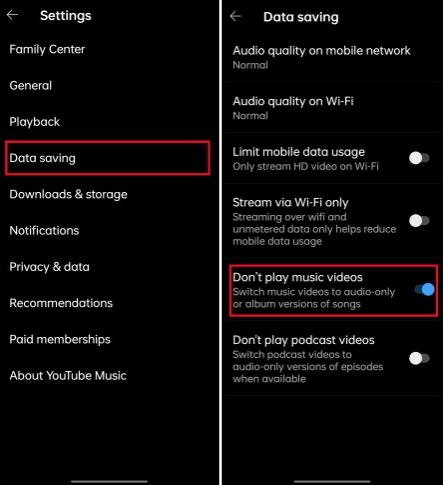
iOS を使用して YouTube Music を再生している場合は、設定アプリから YouTube Music でモバイルデータが機能していることを確認できます。手順は次のとおりです。
- iPhone または iPad の設定アプリに移動します。
- 「モバイルデータ」をタップします。アプリのリストをスクロールして、「YouTube Music」の横のスイッチが緑色になっていることを確認します。
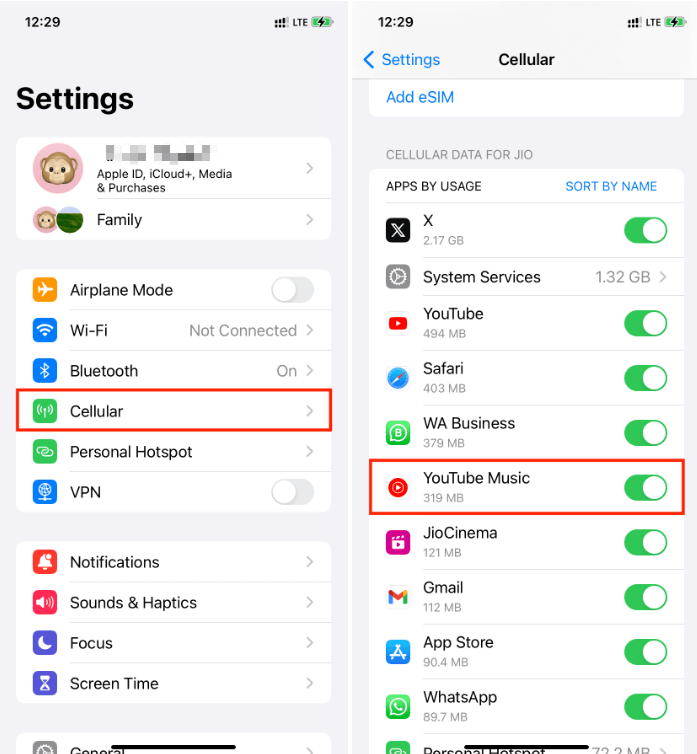
修正3. VPNを無効にする
YouTube Music で一部の曲が利用できないのはなぜですか? デバイスで VPN を使用して仮想ネットワーク地域を変更すると、IP アドレスが変更され、YouTube Music がストリーミング サービスを提供していない別の国に移動したように見えます。VPN をオフにして、問題が解決するかどうかを確認できます。
また、YouTube Music が現在利用できない場所にいる場合や、そのような場所に旅行している場合は、YouTube Music の地域制限を回避できる VPN を入手できます。ただし、安全な接続と全体的なセキュリティのために、信頼性の高い VPN を選択してください。
修正4. 曲を削除して再度追加する
VPN を無効にしてから有効にしてもエラーが修正されない場合は、ライブラリまたはプレイリストから曲を手動で削除し、「検索」に移動して曲を再度検索して追加してください。
この方法を使用すると、最新バージョンの曲を使用していることを確認できます。古いプレイリストの曲が変更されている場合、変更された曲は YouTube Music に新しいバージョンとして保存されます。その後、元の曲は無効になります。
修正5. 制限モードをオフにする
YouTube Music で一部の曲が利用できないのはなぜですか? YouTube Music で制限モードを有効にしている状況がある可能性があります。YouTube Music のすべての曲が若いリスナーに適しているわけではありません。ご存知かもしれませんが、YouTube Music には成人向けコンテンツがたくさんあります。これには、性的なコンテンツや「汚い」言葉が多く含まれるコンテンツなどが含まれます。YouTube Music は、子供やティーンエイジャーがプラットフォームをより安全に楽しめるように、成人向けまたは潜在的に危険な特定のコンテンツを制限し、大人だけが視聴できるようにしています。これが YouTube Music の制限モード機能の動作です。
曲に疑わしいコンテンツが含まれている場合、制限モードが適用されます。これを修正するには、YouTube Music アプリで制限モードをオフにすることをお勧めします。
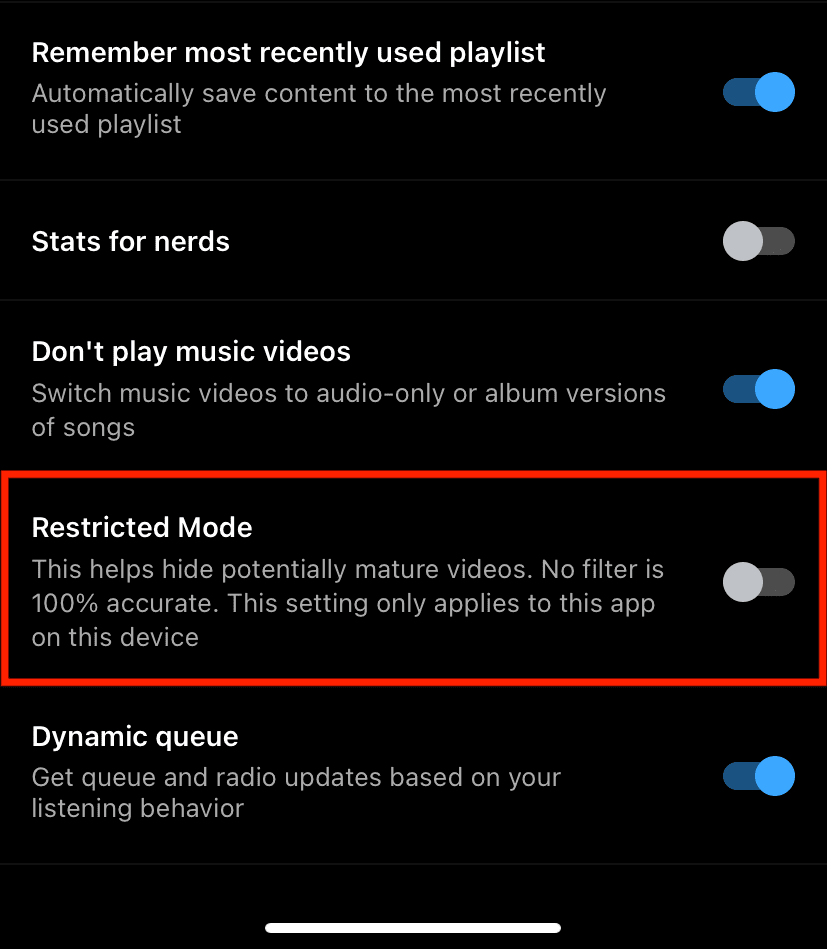
修正6. YouTubeミュージックアプリを更新または再インストールする
古いバージョンのアプリケーションにはバグがある場合があるため、YouTube Music を更新してすべてをリフレッシュすることをお勧めします。または、必要に応じて、App Store および Google Play Store でアンインストールして再インストールすることもできます。これを行うと、アプリとその保存データがすべて削除され、問題の解決に役立つ場合があります。
修正7. Apple IDの国または地域を変更する
iOS ユーザーで、YouTube Music で一部の曲が利用できないのはなぜかと疑問に思っている場合は、Apple ID の国または地域を変更してみてください。Apple Music を楽しみたい場合は、現在お住まいの国または地域が YouTube Music のサポート範囲に含まれていることを確認してください。YouTube Music へのアクセスをロック解除するには、Apple ID の国または地域が YouTube Music をサポートしているかどうかを確認してください。サポートされていない場合は、変更してください。
修正8. YouTube Musicのサポートを依頼する
上記のヒントのいずれも効果がない場合は、YouTube Music サポートに連絡してさらにサポートを受ける必要があるかもしれません。サポートが問題を診断し、解決策を提供できる可能性があります。
追加のヒント: YouTube Music をどこでも再生
なぜ一部の曲がウェブ上のYouTube Musicで利用できないのかと尋ねたくない場合は、YouTube Musicの曲をローカルファイルとしてダウンロードし、それをほぼすべてのデバイスで簡単にアクセスできる形式に変換するのが最善です。これは、 AMusicSoft YouTube ミュージックコンバータ YouTube Music から DRM を削除し、YouTube Music の曲を MP3、MP4、AAC、WAV、FLAC に変換する技術に長けており、あらゆるメディア プレーヤーやデバイスで永久に再生できるため、お住まいの国や地域で YouTube Music の曲が利用できないことを心配する必要がありません。
さらに、この使いやすいソリューションには YouTube Music Web プレーヤーが組み込まれているため、YouTube Music から任意の曲をすばやく簡単に取得してオフラインで聴くことができます。AMusicSoft YouTube Music Converter は、重要な ID3 タグとメタデータ情報を保持し、整理しやすくします。変換速度が 5 倍高速なので、複数のトラックを一度に変換するのが迅速かつ便利です。
次に、YouTube Music の曲を自分の国や地域で永久に利用できるようにする方法を学びましょう。
ステップ 1: AMusicSoft YouTube Music Converter は Windows と Mac の両方のオペレーティング システムと互換性があり、音楽愛好家にとって多目的なツールです。適切なものをダウンロードして、コンピューターにインストールしてください。
ステップ 2: インストール後、プログラムを起動すると、YouTube Music も同時に自動的に開かれます。YouTube Music の無料またはプレミアム アカウントにサインインします。ダウンロードしたい YouTube Music トラックを選択し、「+」ボタンにドラッグ アンド ドロップします。

ステップ 3: 右上隅で出力形式として MP3 を選択し、変換した曲を保存するための出力フォルダーを選択します。

ステップ 4: 「変換」ボタンをクリックして、YouTube Music を MP3 に変換します。その後、「完了」タブに移動して、変換された MP3 曲を表示できます。

YouTube Music の曲があなたの国や地域で利用できない理由について心配する必要はもうありません。AMusicSoft YouTube Music Converter は、いくつかの簡単な手順で、お気に入りのトラックをダウンロードして楽しむためのシームレスで便利なプロセスを保証します。
結論
YouTube Musicで一部の曲が再生できない理由と、この問題を解決する方法を見つけました。役に立ちましたか?いくつかの解決策はほとんどの場合機能します。ただし、YouTube Musicを再生中に発生する問題はこれだけではありません。YouTube Musicの曲を永続的に再生するには、他のデバイスに転送してオフラインで再生してみてください。次のような専門的で便利なツールを使用することをお勧めします。 AMusicSoft YouTube ミュージックコンバータ YouTube Music の曲をダウンロードすると、すべての曲が DRM フリーになるため、好きな場所に曲を永久に保存できます。
人々はまた読む
Robert Fabry は熱心なブロガーであり、テクノロジーに強い関心を持つ人物です。彼がヒントをいくつか共有することで、皆さんを魅了してくれるかもしれません。彼は音楽にも情熱を持っており、AMusicSoft で音楽に関する記事を執筆しています。